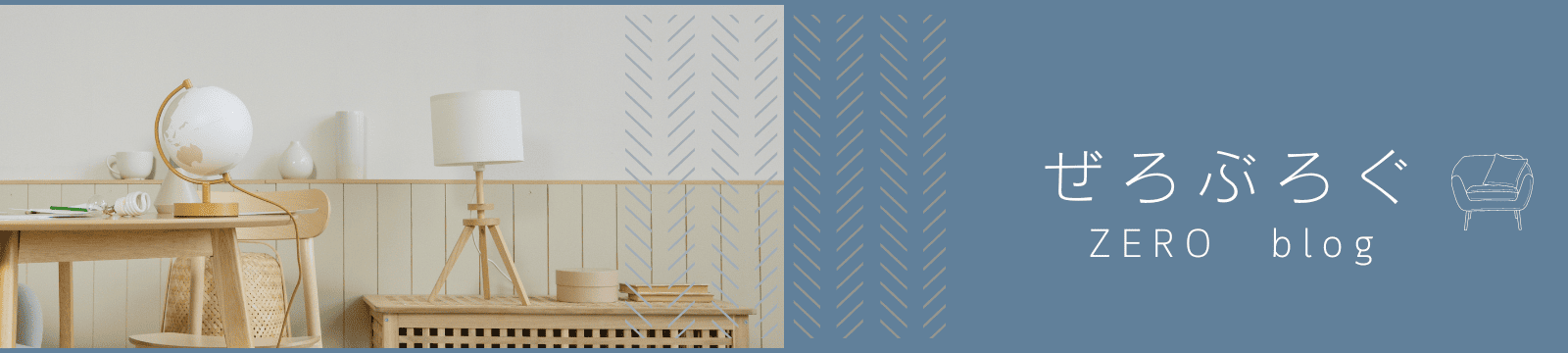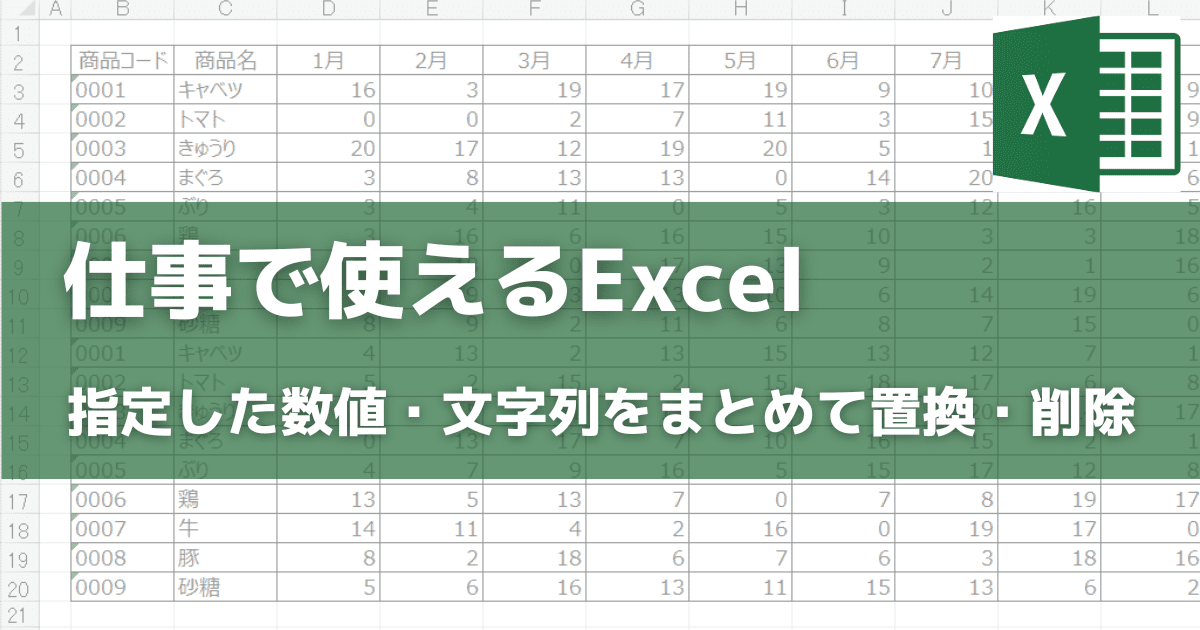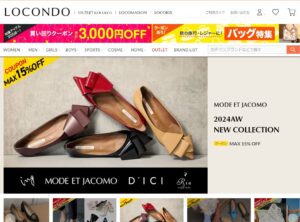数値分析などデータ加工中に数式を入れて計算したいけど、「-」や「エラー表記(#N/A)」など、混ざっていて思うように値が出せない…。
都道府県の「県」だけを全て消したい。なんてことありませんか?
セル1つ1つにコピペしていると時間がもったいないので、置換機能を使って効率効率よく作業したいですよね。
指定した値をまとめて変換できると、数字分析・資料作成の時間短縮に繋がりますので、Excelで覚えておきたいことの1つです。

Excelの置換で出来ること
置換機能を使うと以下の5つのことが可能です。
- 文字列から数値に変換(数値から文字列も可能)
- 指定した値を削除(空白にする)
- 指定した値を色付け
- セル内の指定した値・文字のみを変換・削除
- セル内の空白部分を詰める
実際の例は下記に置換前後の画像をご覧ください。
文字列から数値に変換(数値から文字列も可能)
下記の場合、「県」を「1」に変換しています。
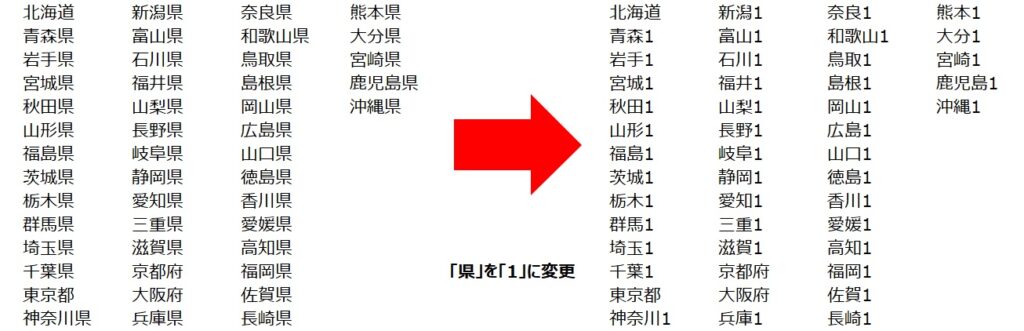
仕事の際に活用できる例には「#DIV/0!」や「#N/A」のエラー表記を数字の0や空白に変換することで合計値を出すことが出来ます。
指定した値を削除(空白にする)
数値や表示したくない文字を消すことで表が見やすくなるので、数値分析などに活用できます。
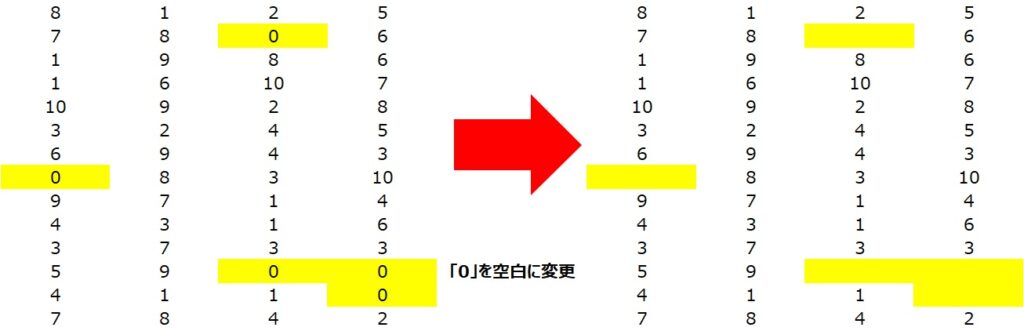
指定した値を色付け
指定した文字や数値があるセルを色付けしたり、文字のフォントや色なども変更できます。
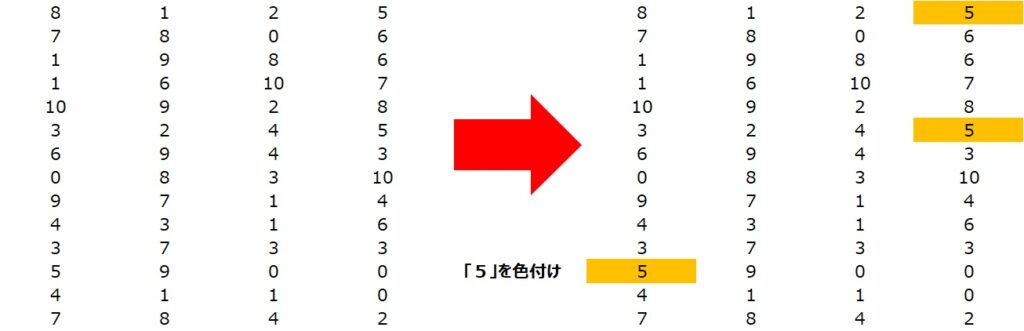
セル内の指定した値・文字のみを変換・削除
不要な文字をまとめて削除(実際には空白に変換)することができます。
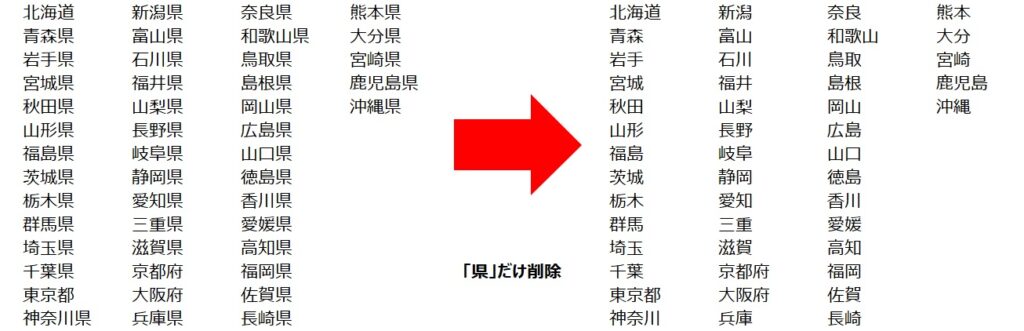
「#DIV/0!」や「#N/A」などのエラー表記や、指定した数字を文字に変えることもできます。
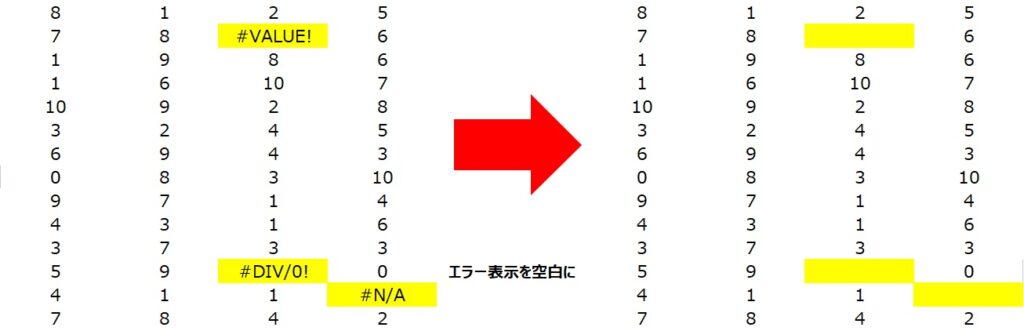
セル内のスペースを詰める
住所録など、県や市の間に入ったスペースを空白に置き換えることができます。

実際に置き換えする方法を文字・数字の場合でそれぞれ説明していきます。
文字列を置換する方法
例えば以下の表、商品名の中から指定したものだけ、まとめて別の物に置換します。
例では下記表の商品名を置換する手順を説明しております。
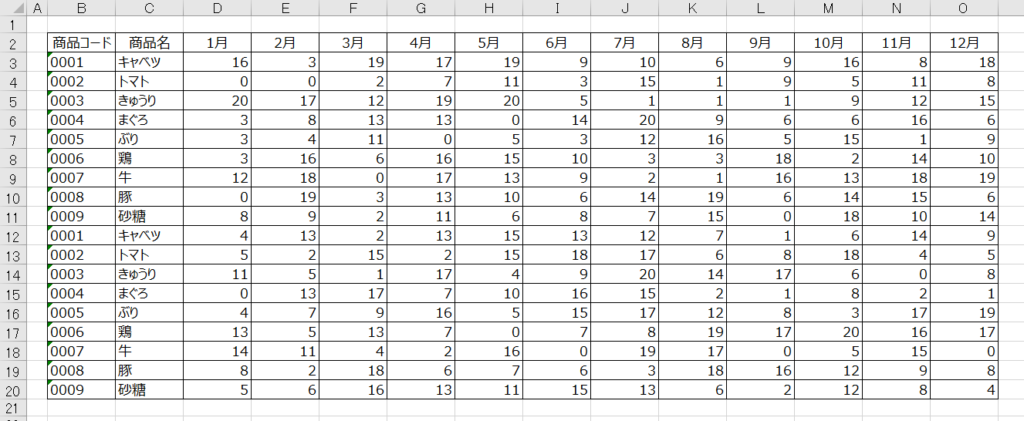
置換たい部分をドラッグして選択し、ショートカットキー「ctrl+F」を押します。
例では、トマトをレモンに置換しています。
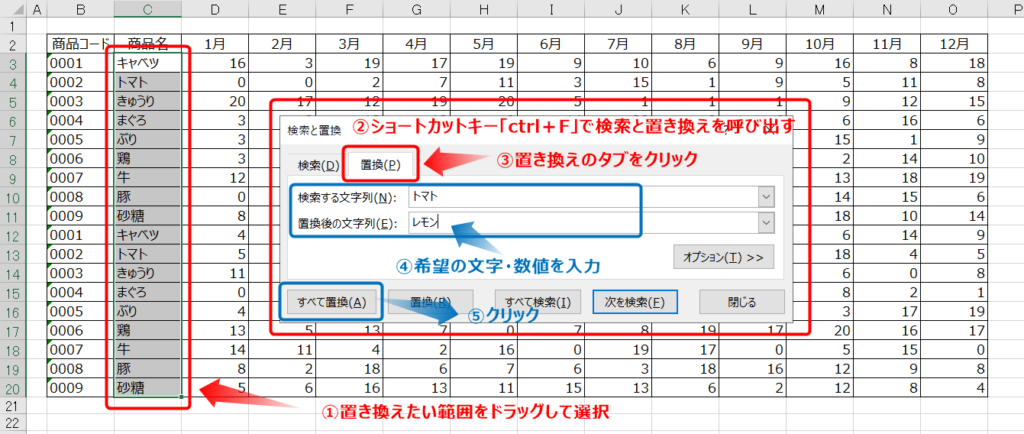
ショートカットキーで「検索と置換」を呼び出し、検索する文字列(N):と置換後の文字列(E):にそれぞれ入力します。
入力した後は、すべて置換(A)をクリックします。
すると、下記のように〇件を置換しました。と表示されます。
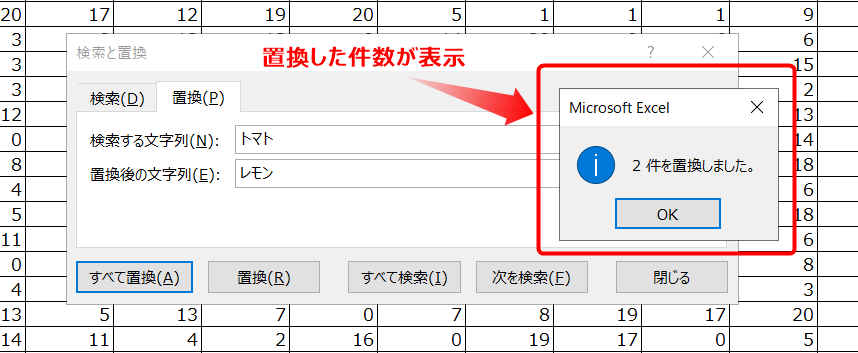
対象の値がない場合は、データが見つかりませんと表示されます。
数値を置換する方法
次に数字の置換方法です。
基本的には同じやり方ですが、注意しないといけない点があります。
例えば下記の数値部分で「0」を空白にしたい場合、文字列のように同じやり方では「10」や「20」にも0が含まれているため、一緒に置換てしまい、「1」や「2」に変換されてしまいます。
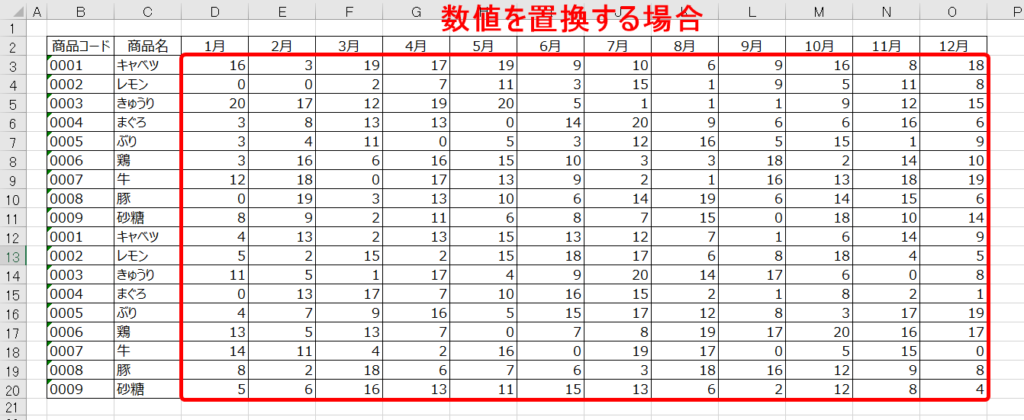
下記では文字列と同じようにすると、どうなるのか?試しています。
文字列と同じようにすると失敗する
「0」を空白にしたいので、置換後の文字列は空白のまま全てを置換します。
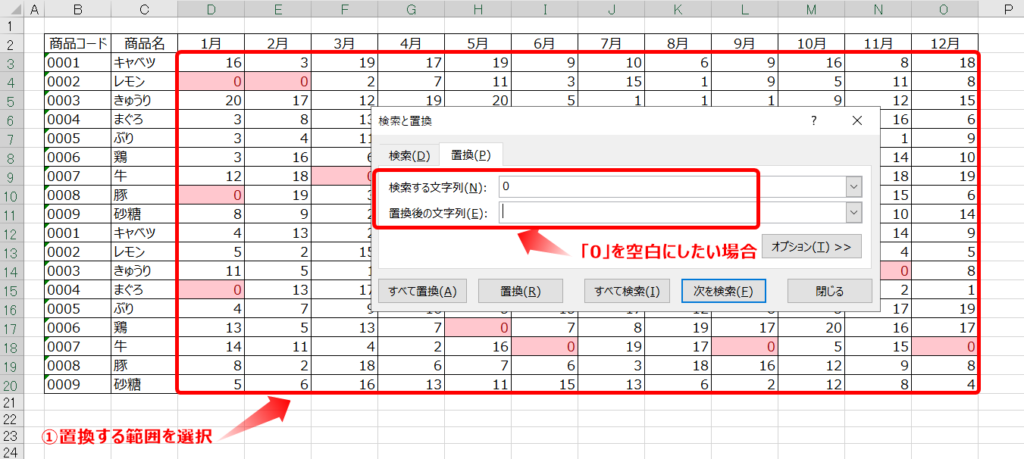
すると、下記の表のように「0」は空白になりますが、「10」や「20」といった他の「0」が付いたセルも変換されます。
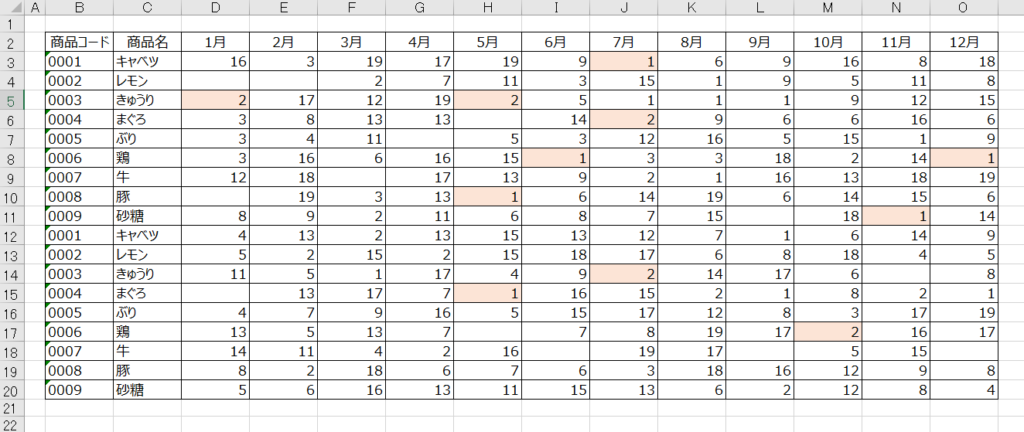
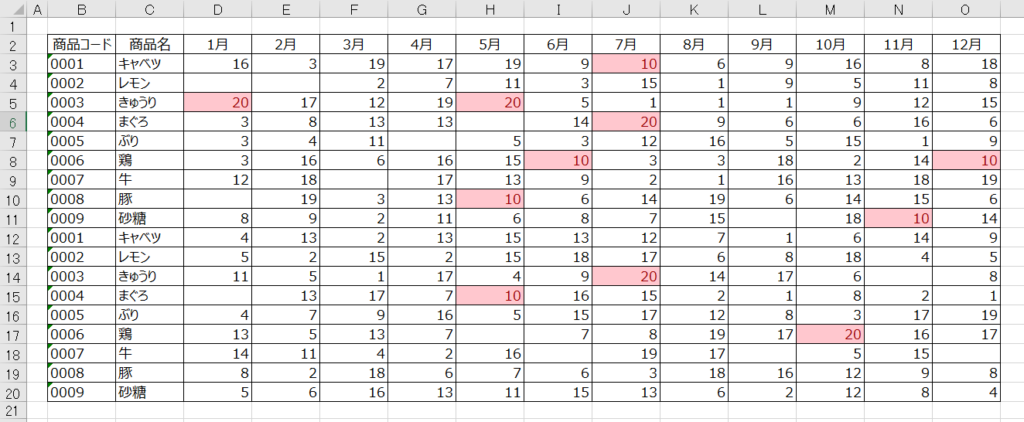
上記のようにならないために、オプションから設定するだけで「0」だけを置換ることができます。
オプションで完全に同一にチェックを入れる
ショートカットキーで「検索と置換」を呼び出し、検索する文字列や置換後の文字列を入力までは同じです。
入力後(後でもOK)オプションをクリックします。
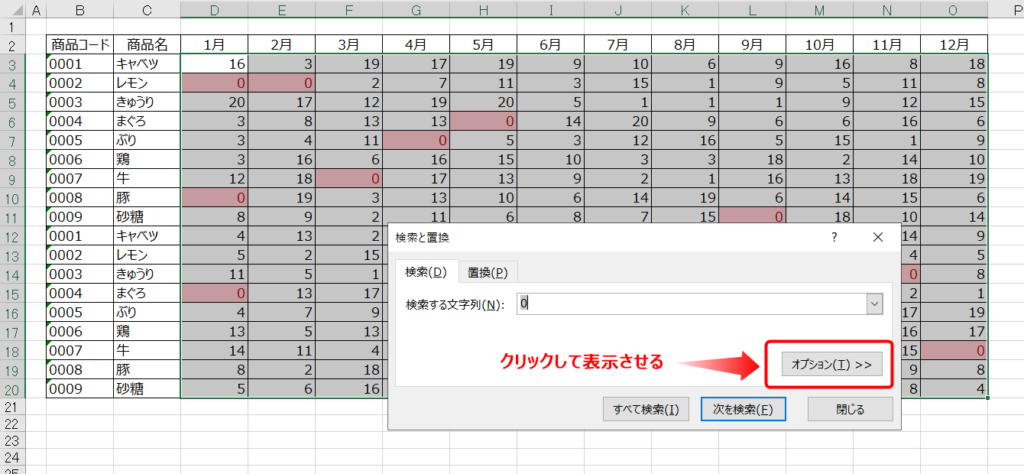
下記のように、セルの内容が完全に同一であるものを検索するにチェックを入れて、すべて置換をクリックします。
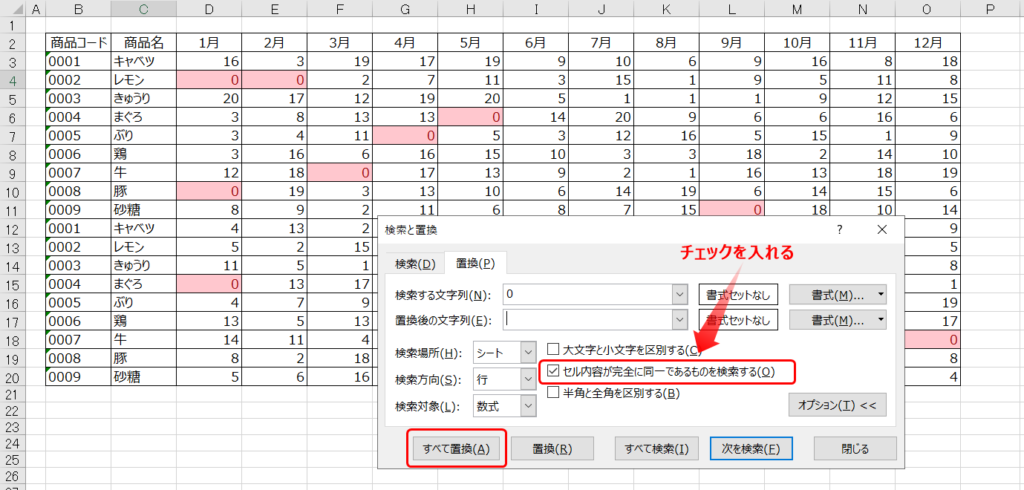
すると、「0」のみが置換ることができました。
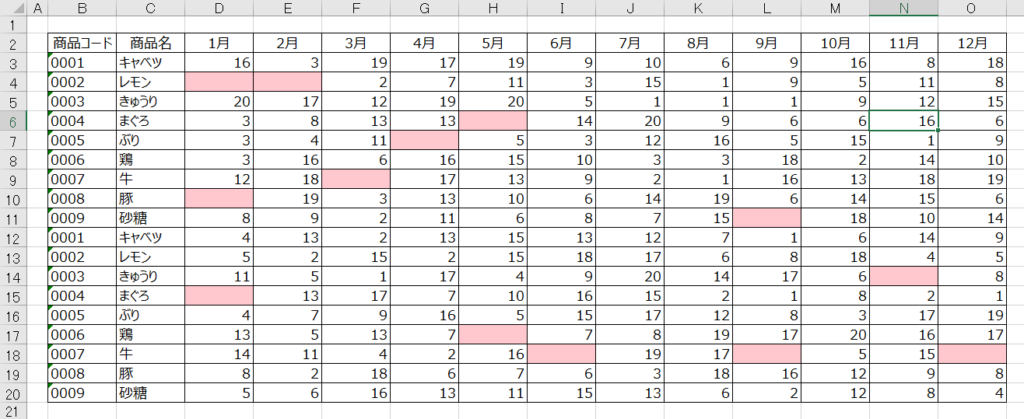
Excelを毎日使うなら覚えて損はない置換機能
普段仕事でほぼ毎日Excelを使っている営業の方でも、意外と知らない置換機能ですが使い方や活用方法を知っているだけで思わぬ時間短縮につながることがあります。
文字や数値を指定した範囲のみ一括で変換や削除ができるので是非覚えておきたいExcel機能です。

読書が苦手でも、動画を見て学べるのでおすすめです。
パラパラと本を見て気になった部分だけ、動画を見るだけ。でもExcel能力が向上します。